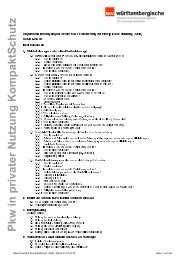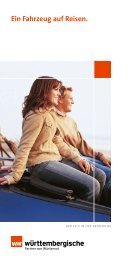Thema / Veranstaltung - Wüstenrot Bausparkasse AG
Thema / Veranstaltung - Wüstenrot Bausparkasse AG
Thema / Veranstaltung - Wüstenrot Bausparkasse AG
Erfolgreiche ePaper selbst erstellen
Machen Sie aus Ihren PDF Publikationen ein blätterbares Flipbook mit unserer einzigartigen Google optimierten e-Paper Software.
Das <strong>Wüstenrot</strong> Online-Banking für Privatkunden<br />
Schritt für Schritt zum Online-Profi<br />
nächste Seite
<strong>Wüstenrot</strong> Online-Banking<br />
Schritt für Schritt zum Profi<br />
Ihr neues Konto ist bereits eingerichtet und die Unterlagen fürs Online-<br />
Banking sind angekommen. Genau der richtige Moment um anzufangen!<br />
Doch wie funktioniert es?<br />
Damit Sie gleich starten können, haben wir Ihnen eine kleine Anleitung<br />
zusammengestellt.<br />
Schritt für Schritt können Sie sich ansehen, wie Sie<br />
wichtige Sicherheitsvorkehrungen treffen, eine<br />
Überweisung erfassen, einen Dauerauftrag erstellen oder<br />
den e-Kontoauszug abrufen.<br />
Warum noch länger warten? Legen Sie los und Sie werden<br />
sehen – es ist gar nicht so schwer. Mit dem <strong>Wüstenrot</strong><br />
Online-Banking können Sie nun alle Ihre Bankgeschäfte<br />
bequem, einfach und sicher online erledigen.<br />
I<br />
zurück Inhalt nächste Seite<br />
Seite 2
Übersicht<br />
Wählen Sie eines Ihrer Top Produkte* aus.<br />
Sie haben jederzeit die Möglichkeit wieder auf diese Seite zurückzukommen.<br />
Klicken Sie einfach auf die Schaltfläche „Inhalt“ I<br />
Ihre ersten Schritte<br />
Ihr Top Giro<br />
Ihr Top Tagesgeld<br />
Ihr Top Termingeld flex<br />
Ihr Top Depot direct<br />
Ihr Vorsorge-Sparen<br />
Ihre Kreditkarten<br />
Ihr Service-Bereich<br />
I<br />
zurück Inhalt nächste Seite<br />
* Die <strong>Wüstenrot</strong> Top Produkte (Top Giro, Top Tagesgeld, Top Termingeld flex und Top Depot)<br />
können nur von Privatkunden mit Wohnsitz in Deutschland abgeschlossen werden.<br />
Seite 3
Ihre ersten Schritte<br />
Die Anmeldung<br />
Die Navigationsleiste und Schnellzugriffs-Buttons<br />
Die Transaktionsnummer (TAN)<br />
Die Kontobezeichnung ändern<br />
I<br />
zurück Inhalt nächste Seite<br />
Seite 4
Ihr Top Giro<br />
Eine Überweisung erfassen<br />
Eine Terminüberweisung erfassen<br />
Eine Vorlage anlegen (Wiederkehrende Überweisungen)<br />
Einen Dauerauftrag/Abschöpfungsauftrag einrichten oder ändern<br />
Einen e-Kontoauszug abrufen<br />
I<br />
zurück Inhalt nächste Seite<br />
Seite 5
Ihr Top Tagesgeld<br />
Eine Überweisung erfassen<br />
Eine Terminüberweisung erfassen<br />
I<br />
zurück Inhalt nächste Seite<br />
Seite 6
Ihr Top Termingeld flex<br />
Kontenübersicht<br />
Vertragsänderung<br />
Sonderverfügung<br />
I<br />
zurück Inhalt nächste Seite<br />
Seite 7
Ihr Top Depot direct<br />
Depotansicht<br />
Wertpapiere suchen<br />
Wertpapiere ordern<br />
Neuemissionen zeichnen<br />
I<br />
zurück Inhalt nächste Seite<br />
Seite 8
Ihr Vorsorge-Sparen<br />
Kontoübersicht und Überweisung auf Auszahlungskonto<br />
I<br />
zurück Inhalt nächste Seite<br />
Seite 9
Ihre Kreditkarten<br />
Kartenübersicht<br />
Online-Kartenabrechnung<br />
Prepaidkarte laden<br />
Verified by Visa<br />
I<br />
zurück Inhalt nächste Seite<br />
Seite 10
Ihr Service-Bereich<br />
Top Info<br />
Weitere Produkte eröffnen<br />
Bankkunden- und Kreditkarten bestellen<br />
Kreditkarten tauschen<br />
Formulare<br />
Nachrichten<br />
I<br />
zurück Inhalt nächste Seite<br />
Seite 11
Die Anmeldung<br />
I<br />
zurück Inhalt nächste Seite
Die Startseite<br />
www.wuestenrotdirect.de<br />
Starten Sie zuerst Ihren Browser. Auf der Seite<br />
www.wuestenrotdirect.de geht es los.<br />
I<br />
zurück Inhalt nächste Seite<br />
Seite 13
Die Startseite<br />
Mit einem Klick<br />
auf „Kunden-<br />
Login“ öffnet<br />
sich die<br />
Anmeldeseite<br />
des Online-<br />
Banking.<br />
I<br />
zurück Inhalt nächste Seite<br />
Seite 14
Die Login-Seite<br />
Auf der Login-Seite geben Sie Ihre Zugangsdaten ein. Die Online-Kundennummer (kurz OKN)<br />
und die Online-PIN finden Sie in den Unterlagen, die Ihnen nach Kontoeröffnung per Post<br />
zugeschickt wurden.<br />
12345678901<br />
**********<br />
Geben Sie hier Ihre Online-<br />
Kundennummer und Online-PIN ein.<br />
I<br />
zurück Inhalt nächste Seite<br />
Wichtig: Lesen Sie die<br />
Sicherheitshinweise<br />
vor der Anmeldung<br />
sorgfältig durch!<br />
Tipp: Wenn Sie noch keinen Online-Banking-Zugang haben, können Sie diesen jederzeit auf<br />
unserer Internetseite unter „Service“ beantragen oder nutzen Sie nachfolgenden Link:<br />
Formularcenter.<br />
Seite 15
Die Kontenübersicht<br />
Nach der Anmeldung gelangen Sie direkt zur Kontenübersicht.<br />
Hier sehen Sie Ihre eigenen Konten und Kreditkarten.<br />
9xxxxxxxxx<br />
Herr Muster,<br />
Herr Muster,<br />
(ändern)<br />
9xxxxxxxxx<br />
3xxxxxxxxx<br />
(ändern)<br />
(ändern)<br />
Hier können Sie Ihren eigenen<br />
Begrüßungstext hinterlegen<br />
(zur Folie springen).<br />
Hier können Sie die Kontobezeichnung<br />
ändern (zur Folie springen).<br />
I<br />
zurück Inhalt nächste Seite<br />
01.07.2010<br />
Seite 16
Die Kontenumsätze<br />
Mit einem Klick auf „Kontenumsätze“ in der Navigationsleiste gelangen<br />
Sie zur Einsicht Ihrer Kontenumsätze. Indem Sie eines Ihrer Konten<br />
auswählen, lassen sich dessen Einzelumsätze anzeigen.<br />
9xxxxxxxxx Top Giro, Max Muster<br />
I<br />
zurück Inhalt nächste Seite<br />
Über die Auswahl „Mehr<br />
Suchkriterien“ lassen sich die<br />
Konten nach bestimmten<br />
Umsätzen durchsuchen.<br />
Die Ergebnisse der Suche können<br />
dabei jeweils aufsteigend und<br />
absteigend sortiert bzw. gefiltert<br />
werden.<br />
Seite 17
Der persönliche Begrüßungstext<br />
Unter dem Menüpunkt "Verwaltung & Sicherheit„ und dem Unterpunkt „Begrüßungstext“<br />
können Sie Ihren persönlichen Begrüßungstext festlegen und Ihr Online-Banking noch<br />
sicherer machen.<br />
Guten Tag Herr Muster<br />
Nachdem Sie sich erneut im Online-Banking mit Online-Kundennummer<br />
(OKN) und PIN angemeldet haben, erscheint nun Ihr selbst gewählter<br />
Begrüßungstext oberhalb der Kontenübersicht.<br />
Anhand der nun personalisierten Startseite können Sie erkennen, ob Sie<br />
tatsächlich mit dem <strong>Wüstenrot</strong> Online-Banking verbunden sind.<br />
I<br />
zurück Inhalt nächste Seite<br />
Seite 18
Die Kontobezeichnung ändern<br />
Zur einfacheren Verwaltung über Ihre Konten, können Sie die Bezeichnung Ihrer Konten<br />
individuell festlegen. Das bietet sich vor allem dann an, wenn Sie mehrere Top Giro- oder Top<br />
Tagesgeld-Konten besitzen.<br />
Zur Änderungsmaske gelangen Sie über den Schnellzugriff in der Kontenübersicht oder über<br />
den Menüpunkt „Verwaltung - Kundendaten“. Sie können Ihre gewählte Kontobezeichnung<br />
jederzeit wieder zurücksetzen oder neu festlegen.<br />
9xxxxxxxxx, Top Giro, Max Muster<br />
Haushaltskonto<br />
I<br />
zurück Inhalt nächste Seite<br />
Wählen Sie zunächst<br />
das gewünschte Konto<br />
aus.<br />
Geben Sie nun die neue<br />
Kontobezeichnung ein,<br />
z. B. Haushaltskonto.<br />
Bestätigen Sie Ihre<br />
Eingabe mit einer<br />
gültigen TAN.<br />
Die neue<br />
Kontobezeichnung wird<br />
nun in allen Masken<br />
angezeigt.<br />
Seite 19
Die PIN-Verwaltung<br />
Unter dem Menüpunkt „Verwaltung“ und dann „PIN ändern" können Sie jederzeit eine von<br />
Ihnen selbst gewählte PIN festlegen.<br />
Geben Sie die<br />
gewünschte PIN zur<br />
Kontrolle zweimal ein.<br />
Ihre Eingabe müssen<br />
Sie mit einer gültigen<br />
TAN bestätigen.<br />
I<br />
zurück Inhalt nächste Seite<br />
Seite 20
Die Vertragsübersicht<br />
Unter dem Menüpunkt „Vertragsübersicht“ erhalten Sie die Details zu Ihren <strong>Wüstenrot</strong><br />
Online-Produkten auf einen Blick.<br />
Auf Wunsch können Sie auch die Daten zu Ihrem Bausparvertrag bei der <strong>Wüstenrot</strong><br />
<strong>Bausparkasse</strong> <strong>AG</strong> wie z.B. Tarif, Bausparsumme Guthaben einsehen. Mit diesem Formular<br />
können Sie die Online-Vertragsauskunft der <strong>Wüstenrot</strong> <strong>Bausparkasse</strong> <strong>AG</strong> beantragen.<br />
Hallo Max,<br />
9xxxxxxxxx<br />
9xxxxxxxxx<br />
Top Giro<br />
Top Tagesgeld<br />
4410 xxxx xxxx 1234 Visa Classic<br />
4xxxxxxxx<br />
04.04.2011<br />
12.03.2009 04.04.2011<br />
I<br />
zurück Inhalt nächste Seite<br />
Seite 21
Die Navigationsleiste und Schnellzugriffs-Buttons<br />
I<br />
zurück Inhalt nächste Seite
Navigationsleiste<br />
Die Menüpunkte die<br />
angezeigt werden richten<br />
sich nach den Produkten<br />
die Sie besitzen.<br />
1.<br />
2.<br />
Die Übersichtsseite zeigt Ihnen alle Konten und<br />
Karten auf (Startseite).<br />
Hier sehen Sie Ihre letzten Geldbewegungen. Ähnlich<br />
wie bei einem Kontoauszug.<br />
3. Hier können Sie eine neue Überweisung erfassen. 8.<br />
4.<br />
5.<br />
Dauer- und Abschöpfungsaufträge können Sie hier<br />
anlegen, bearbeiten oder löschen.<br />
Hier können Sie eine Terminüberweisung anlegen,<br />
anzeigen/ändern oder löschen.<br />
!<br />
1.<br />
2.<br />
3.<br />
4.<br />
5.<br />
6.<br />
7.<br />
8.<br />
9.<br />
10.<br />
6.<br />
7.<br />
9.<br />
10.<br />
!<br />
Hier sehen Sie die von Ihnen angegebenen<br />
Auszahlungskonten zu Ihren Konten.<br />
Hier können Sie Überweisungsvorlagen anlegen,<br />
bearbeiten oder löschen.<br />
Hier können Sie Ihr Top Termingeld flex ändern bzw.<br />
prolongieren (verlängern).<br />
Die Übersichtseite zum Vorsorge-Sparen zeigt Ihnen<br />
alle Daten zum Konto an (z. B. Kontonummer,<br />
Kontostand oder Auszahlungskonto).<br />
I<br />
zurück Inhalt nächste Seite<br />
Vergessen Sie nicht sich nach<br />
jeder Sitzung abzumelden.<br />
Hier können Sie die Kontoauszüge der letzten 12<br />
Monate für Top Giro und Top Tagesgeld einsehen, den<br />
Kontoauszugsversand individuell anpassen und den<br />
E-Mail-Benachrichtigungs-Service aktivieren.<br />
Seite 23
Navigationsleiste<br />
1.<br />
2.<br />
3.<br />
Hier finden Sie eine Übersicht über Ihre<br />
Kreditkarten.<br />
Hier sehen Sie Ihre letzten Geldbewegungen,<br />
ähnlich wie bei einem Kontoauszug.<br />
Genauere Informationen über Ihre einzelnen<br />
Kreditkarten finden Sie hier.<br />
1.<br />
2.<br />
3.<br />
4.<br />
5.<br />
6.<br />
4.<br />
5.<br />
6.<br />
Hier können Sie sich Ihre<br />
Kreditkartenabrechnung ansehen und<br />
ausdrucken (nach Aktivierung).<br />
Hier können Sie Ihre Prepaid-Kreditkarte<br />
aufladen.<br />
Hier können Sie Ihre Visa-Karte für „Verified<br />
by Visa“ registrieren, um anschließend sicher<br />
im Internet mit Ihrer Karte zu bezahlen.<br />
I<br />
zurück Inhalt nächste Seite<br />
Der Menüpunkt wird nur<br />
angezeigt, wenn Sie eine<br />
Kreditkarte besitzen.<br />
Seite 24
Navigationsleiste<br />
1.<br />
2.<br />
3.<br />
1.<br />
Erfahren Sie hier, was wir für Ihre Sicherheit<br />
im Online-Banking tun und wie Sie selbst dazu<br />
beitragen können, Ihre Bankgeschäfte sicher<br />
online zu tätigen.<br />
Hier können Sie auswählen, welches TAN-<br />
Verfahren Sie verwenden möchten sowie eine<br />
neue Liste anfordern, freischalten oder<br />
sperren.<br />
Hier können Sie Ihre Bankkundenkarte<br />
erfassen, damit Sie die TAN-Box* nutzen<br />
können.<br />
*Erläuterungen zur TAN Box auf Seite 30<br />
2.<br />
3.<br />
4.<br />
5.<br />
6.<br />
4.<br />
5.<br />
6.<br />
Um zusätzliche Sicherheit zu bieten, können<br />
Sie hier jederzeit Ihre Online-PIN ändern<br />
(siehe Seite 17).<br />
Hier können Sie sich Ihre Anschrift anzeigen<br />
lassen, einen individuellen Begrüßungstext<br />
hinterlegen und Kontobezeichnungen<br />
ändern.<br />
Alle Daten zu Ihren Konten und Kreditkarten<br />
der <strong>Wüstenrot</strong> Bank und Bausparverträge der<br />
<strong>Wüstenrot</strong> <strong>Bausparkasse</strong> sehen Sie hier. Um<br />
genaue Informationen zu sehen, klicken Sie<br />
auf einen der Verträge.<br />
I<br />
zurück Inhalt nächste Seite<br />
Die Untermenüpunkte werden<br />
angezeigt, wenn Sie auf den<br />
Menüpunkt „Verwaltung &<br />
Sicherheit“ klicken.<br />
Seite 25
Navigationsleiste<br />
1.<br />
Hier sehen Sie eine Übersicht über die<br />
Bestände Ihres Depots. Sie können hier<br />
Wertpapiere zu- und verkaufen.<br />
2. Hier ordern/kaufen Sie Ihre Wertpapiere. 7.<br />
3.<br />
4.<br />
5.<br />
1.<br />
2.<br />
3.<br />
4.<br />
5.<br />
6.<br />
7.<br />
8.<br />
9.<br />
10.<br />
Hier sehen Sie eine Übersicht über offene<br />
Order. Auch bereits ausgeführte Order werden<br />
hier noch für ca. 14 Tage angezeigt.<br />
Hier können Sie sich Ihre Wertpapierumsätze<br />
anzeigen lassen.<br />
Hier können Sie sich über Entwicklungen von<br />
Aktienindizes, Rohstoffpreisen und<br />
Devisenkursen informieren.<br />
6.<br />
Hier können Sie Neuemissionen einsehen<br />
und zeichnen.<br />
Hier können Sie sich Ihre Spar- oder<br />
Entnahmepläne ansehen.<br />
8. Hier richten Sie einen neuen Sparplan ein.<br />
9.<br />
10.<br />
Hier richten Sie einen neuen Entnahmeplan<br />
ein.<br />
Hier sehen Sie Ihr Verrechnungskonto zum<br />
Top Depot direct.<br />
I<br />
zurück Inhalt nächste Seite<br />
Der Menüpunkt wird nur<br />
angezeigt, wenn Sie ein<br />
Top Depot direct besitzen.<br />
Seite 26
Navigationsleiste<br />
1.<br />
2.<br />
3.<br />
1.<br />
2.<br />
3.<br />
4.<br />
5.<br />
Hier können Sie für Ihre Top Giro Konten den<br />
Top Info-Service aktivieren. Sie erhalten dann<br />
jeweils zum 5. und 20. des Monats eine<br />
Kontostandsmeldung per SMS.<br />
Um weitere Konten zu eröffnen, klicken Sie<br />
hier. Sie werden Schritt für Schritt zur<br />
Eröffnung geführt.<br />
Ihre Bankkunden- oder Kreditkarten können<br />
Sie hier bestellen oder Ihre MasterCard in eine<br />
Visa-Karte tauschen.<br />
4.<br />
5.<br />
Hier finden Sie unterschiedliche Formulare<br />
zum Ausfüllen und Ausdrucken. Auch eine<br />
Anleitung zur TAN-Box ist dabei.<br />
Alle neuen Informationen finden Sie hier. Bei<br />
Einstellung einer neuen Nachricht, wird Ihnen<br />
diese Seite als Startseite angezeigt.<br />
I<br />
zurück Inhalt nächste Seite<br />
Seite 27
Schnellzugriffs-Buttons<br />
Sicher sind Ihnen schon die Buttons hinter den Konten aufgefallen. Über diese<br />
Buttons kommen Sie direkt zu der gewünschten Option.<br />
Wenn Sie mit dem Cursor über das Symbol gehen, taucht im Online-Banking in<br />
einem kleinen Kästchen dessen Funktion auf.<br />
Konto-, Karten- und<br />
Depotumsatz<br />
Überweisung Terminüberweisung<br />
Daueraufträge,<br />
Abschöpfungsaufträge und<br />
Lastschriften<br />
Kreditkarten-Detailansicht Prepaid-Karte aufladen<br />
Kreditkarten-Abrechnung oder<br />
elektronischer Kontoauszug<br />
Termingeld Details und<br />
Vertragsänderungen<br />
Zeichnung von<br />
Neuemissionen<br />
Kauf von Wertpapieren Verkauf von Wertpapieren Übersicht Spar-/Entnahmeplan<br />
Details zum Wertpapier Depotansicht Order/Auftrag<br />
I<br />
zurück Inhalt nächste Seite<br />
Seite 28
Die Transaktionsnummer (TAN)<br />
I<br />
zurück Inhalt nächste Seite
Die TAN-Liste<br />
Nach Bestätigung der Kontoeröffnung erhalten Sie Ihre TAN-Liste. Mit einer TAN bestätigen Sie<br />
generell Ihre Transaktionen im Online-Banking, z.B. eine Überweisung.<br />
Wenn Sie aufgefordert werden eine TAN (Transaktionsnummer) einzugeben, wählen Sie eine<br />
beliebige TAN aus Ihrer aktuellen TAN-Liste aus und geben Sie diese ein. Jede TAN kann nur<br />
einmal verwendet werden. Streichen Sie daher die benutzten Nummern einfach durch.<br />
TAN-Liste<br />
154698 736542<br />
198432 981653<br />
571687 437668<br />
435418 321879<br />
560778 666912<br />
I<br />
zurück Inhalt nächste Seite<br />
Hinweis:<br />
Sie erhalten automatisch eine neue TAN-Liste, wenn nur<br />
noch 16 TANs auf der alten Liste aktiv sind. Bitte<br />
beachten Sie, dass die neue TAN-Liste mit einer TAN aus<br />
der alten Liste aktiviert werden muss.<br />
Vorsicht vor Internetbetrügern!<br />
Wir fordern niemals die Eingabe einer oder mehrerer<br />
TANs direkt bei oder nach der Anmeldung. Die Eingabe<br />
einer TAN wird immer nur für die Bestätigung eines<br />
Auftrages (z. B. Überweisung) benötigt.<br />
Seite 30
Die TAN-Box<br />
Für eine einmalige Gebühr von 10 Euro erhalten Sie von uns Ihre eigene TAN-Box.<br />
Mit ihr können Sie SecureT@N und SecureT@N plus1 erstellen – damit erreichen Sie ein<br />
Höchstmaß an Sicherheit.<br />
1<br />
2<br />
3<br />
4<br />
So erhalten Sie Ihre TAN-Box:<br />
5<br />
6<br />
1<br />
2<br />
3<br />
4<br />
5<br />
6<br />
Display<br />
TAN abrufen<br />
Menü anzeigen<br />
Abbrechen bzw. löschen<br />
GeldKarte lesen<br />
Bestätigen<br />
Für die TAN-Box-Bestellung steht Ihnen ein Formular in unserem Service-Bereich zur<br />
Verfügung. Sie finden es auf unserer Internetseite unter „Service“ oder nutzen Sie den<br />
nachfolgenden Link: Formularcenter.<br />
Eine ausführliche Anleitung für die TAN-Box finden Sie unter folgendem Link:<br />
Anleitung TAN-Box.<br />
I<br />
zurück Inhalt nächste Seite<br />
Seite 31
SecureT@N und SecureT@N plus 1<br />
Bezüglich der Sicherheit ist eine SecureT@N mit einer TAN aus einer Papierliste<br />
vergleichbar. Eine SecureT@N kann für jeden beliebigen Auftrag benutzt werden. Der<br />
Unterschied besteht darin, dass die SecureT@N nicht auf einer einfachen Liste steht,<br />
sondern elektronisch auf Ihrer Bankkundenkarte (Maestro) gespeichert ist.<br />
Wir empfehlen Ihnen die Nutzung der SecureT@N plus1. Diese wird speziell für Ihren<br />
aktuellen Auftrag - anhand Ihrer Auftragsdaten - durch die TAN-Box errechnet. Daher kann<br />
sie nur für diesen einen Auftrag verwendet werden.<br />
Bei Überweisungen ist die SecureTAN plus1 ganz wesentlicher Bestandteil des sicheren<br />
Zahlungsverkehrs über das Internet. Die SecureTAN plus1 muss nämlich zu den<br />
Überweisungsdaten passen. Falls nun eine Zahlung missbräuchlich umgeleitet wird, passt<br />
die SecureTAN plus1 nicht mehr zu den Angaben in der Überweisung und die Zahlung wird<br />
nicht freigegeben.<br />
Die TAN-Box macht Ihr Online-Banking nicht nur sicherer, sie macht es auch mobil: Mit der<br />
TAN-Box im Gepäck und Ihrer Bankkundenkarte können Sie Ihre Bankgeschäfte an jedem PC<br />
der Welt online erledigen! Die TAN-Liste auf Papier hat damit ausgedient.<br />
I<br />
zurück Inhalt nächste Seite<br />
Seite 32
Ein- und Ausschalten<br />
Die TAN-Box schaltet sich automatisch ein, sobald Sie<br />
Ihre Bankkundenkarte (Maestro) einschieben. Bitte<br />
führen Sie die Karte so ein, dass der Magnetstreifen auf<br />
der Rückseite ist.<br />
Um die Batterie zu schonen, schaltet sich die TAN-Box<br />
nach einigen Minuten automatisch aus. Um sie wieder zu<br />
aktivieren, müssen Sie die Bankkundenkarte erneut<br />
einschieben.<br />
I<br />
zurück Inhalt nächste Seite<br />
Seite 33
Die Kartennummer Ihrer Bankkundenkarte erfassen<br />
Damit Sie Ihre TAN-Box jederzeit verwenden können, müssen Sie zuerst die Kartennummer<br />
Ihrer Bankkundenkarte (Maestro) im Online-Banking unter der Rubrik „Verwaltung“ erfassen.<br />
9xxxxxxxxx MAX MUSTER, Top Giro<br />
I<br />
zurück Inhalt nächste Seite<br />
Wählen Sie zunächst das Girokonto aus, zu<br />
dem die Bankkundenkarte (Maestro) gehört.<br />
Tragen Sie anschließend die Kartennummer<br />
ein. Die Kartennummer steht auf Ihrer<br />
Bankkundenkarte (Maestro).<br />
Ihre Eingabe müssen Sie nun noch mit einer<br />
gültigen TAN bestätigen.<br />
Seite 34
Das TAN-Verfahren ändern<br />
Nachdem Sie die Kartennummer Ihrer Bankkundenkarte (Maestro) erfasst haben, können Sie<br />
das TAN-Verfahren ändern.<br />
I<br />
zurück Inhalt nächste Seite<br />
Wählen Sie aus, welches Verfahren Sie bevorzugen.<br />
Wir empfehlen Ihnen „SecureT@N plus1“.<br />
Ihre Auswahl müssen Sie mit einer gültigen<br />
SecureT@N oder SecureT@N plus1 (je nachdem<br />
welches Verfahren Sie gewählt haben) bestätigen.<br />
Diese erstellen Sie mit Ihrer TAN-Box.<br />
Eine ausführliche Anleitung für die TAN-Box<br />
finden Sie unter folgendem Link:<br />
Anleitung TAN-Box.<br />
Seite 35
Eine Überweisung erfassen<br />
I<br />
zurück Inhalt nächste Seite
Eine Überweisung erfassen<br />
Um eine Überweisung zu erfassen, haben Sie zwei Möglichkeiten:<br />
Entweder wählen Sie in der Menüleiste den Punkt „Überweisung“<br />
oder klicken in der „Kontenübersicht“ beim Schnellzugriff auf „Ü“ für „Überweisung“<br />
Hallo Max,<br />
9xxxxxxxxx<br />
9xxxxxxxxx<br />
3xxxxxxxxx<br />
I<br />
zurück Inhalt nächste Seite<br />
Seite 37
Eine Überweisung erfassen<br />
Bitte klicken Sie hier, um<br />
fortzufahren.<br />
Im nächsten Schritt wählen<br />
Sie bitte das Konto aus, von<br />
dem die Überweisung<br />
ausgeführt werden soll. Wenn<br />
Sie über den Schnellzugriff<br />
gegangen sind, ist das<br />
Auftraggeberkonto bereits<br />
vorbelegt.<br />
Danach können Sie die<br />
Überweisungsdaten<br />
(Empfänger, Kontonummer,<br />
Bankleitzahl, Betrag,<br />
Verwendungszweck)<br />
eingeben.<br />
Wenn Sie häufig Beträge an<br />
den selben Empfänger<br />
überweisen, können Sie das<br />
Überweisungsformular gleich<br />
als Vorlage unter einem von<br />
Ihnen festgelegten Namen<br />
abspeichern.<br />
I<br />
zurück Inhalt nächste Seite<br />
Seite 38
Eine Überweisung erfassen<br />
9xxxxxxxxx, MAX MUSTER, Top Giro<br />
1234567890<br />
60420000<br />
<strong>Wüstenrot</strong> Bank <strong>AG</strong> Pfandbriefbank<br />
123456<br />
I<br />
zurück Inhalt nächste Seite<br />
Bitte kontrollieren<br />
Sie hier Ihre<br />
Eingaben.<br />
Sind alle Daten<br />
richtig, geben Sie<br />
Ihre TAN ein und<br />
klicken Sie auf<br />
„Ausführen“.<br />
Anschließend<br />
erhalten Sie eine<br />
Bestätigung Ihres<br />
Auftrages.<br />
Seite 39
Eine Terminüberweisung erfassen<br />
I<br />
zurück Inhalt nächste Seite
Eine Terminüberweisung erfassen<br />
Sie können eine Überweisung terminieren und zu einem gewünschten Termin ausführen<br />
lassen.<br />
Wählen Sie zunächst aus, von<br />
welchem Konto die Terminüber-<br />
weisung ausgeführt werden soll.<br />
Wenn Sie über den Schnellzugriffs-<br />
Button „T“ gegangen sind, ist das<br />
Konto bereits vorbelegt.<br />
Für eine Terminüberweisung ändern<br />
Sie im Feld „Ausführen am“ das<br />
gewünschte Ausführungsdatum ab.<br />
Bitte beachten Sie, dass Termin-<br />
überweisungen frühestens am<br />
nächsten Werktag* ausgeführt<br />
werden.<br />
Vorteil: Mit einer Termin-<br />
überweisung können Sie auch<br />
Beträge über 5.000 Euro<br />
überweisen.<br />
I<br />
zurück Inhalt nächste Seite<br />
* Wochenenden, der 24. und 31. Dezember und gesetzliche<br />
Feiertage in Baden-Württemberg sind keine Werktage der Bank.<br />
Seite 41
Eine Terminüberweisung erfassen<br />
Alle bereits angelegten Terminüberweisungen werden Ihnen in einer Übersicht angezeigt.<br />
9xxxxxxxxx,<br />
Ute Mustermann 120,00 05.07.2010<br />
Max Musternann 85,00 05.07.2010<br />
Telekom 59,83 15.07.2010<br />
Heinz Muster 1.050,00 01.08.2010<br />
Sportverein Ludwigsburg 60,00 01.09.2010<br />
Sportverein Ludwigsburg 60,00 01.01.2011<br />
Sie haben die Möglichkeit eine Überweisung genauer<br />
anzusehen, zu ändern, zu löschen oder eine neue<br />
Überweisung anzulegen.<br />
I<br />
zurück Inhalt nächste Seite<br />
Seite 42
Eine Vorlage erstellen<br />
(für wiederkehrende Überweisungen)<br />
I<br />
zurück Inhalt nächste Seite
Eine Vorlage erstellen<br />
Überweisen Sie häufig Beträge an den selben Empfänger? Dann speichern Sie die Daten<br />
doch als Vorlage ab. Mit einem Klick stehen alle wichtigen Daten des Zahlungsempfängers im<br />
Überweisungsformular und Sie müssen nur noch den Betrag und die TAN eingeben.<br />
Zum Anlegen einer Vorlage gibt es zwei Möglichkeiten:<br />
Entweder unter dem Menüpunkt „Vorlagen“ eine „Neue<br />
Vorlage“ anlegen.<br />
Oder die eingegebenen Daten bei einer Überweisung als<br />
Vorlage speichern.<br />
I<br />
zurück Inhalt nächste Seite<br />
Unter dem Menüpunkt „Vorlagen“ können Sie auch<br />
vorhandene Vorlagen bearbeiten oder löschen.<br />
Seite 44
Einen Dauer-/Absschöpfungsauftrag anlegen<br />
I<br />
zurück Inhalt nächste Seite
Einen Dauer-/Abschöpfungsauftrag anlegen<br />
9xxxxxxxxx, MAX MUSTER, Top Giro<br />
9xxxxxxxxx, MAX MUSTER, Top Giro<br />
I<br />
zurück Inhalt nächste Seite<br />
Wählen Sie das<br />
gewünschte Konto aus.<br />
Hier wählen Sie aus ob Sie einen<br />
Dauer- oder Abschöpfungsauftrag<br />
möchten.<br />
Füllen Sie hierzu alle angegebenen<br />
Felder aus.<br />
Bestätigen Sie Ihren Auftrag per<br />
TAN-Eingabe.<br />
Hinweis: Der Abschöpfungsauftrag ist ein Dauerauftrag, bei dem<br />
Sie bestimmen können, bis zu welchem Sockelbetrag von Ihrem<br />
Top Giro Konto auf ein anderes Konto (z. B. Top Tagesgeld)<br />
regelmäßig Geld übertragen werden soll.<br />
Seite 46
Einen e-Kontoauszug abrufen<br />
I<br />
zurück Inhalt nächste Seite
Einen e-Kontoauszug abrufen<br />
Seit dem 30.11.2009 stellen wir Ihnen den elektronischen Kontoauszug (kurz<br />
e-Kontoauszug) für Top Giro und Top Tagesgeld im pdf-Format zur Verfügung.<br />
So einfach rufen Sie Ihren e-Kontoauszug ab:<br />
entweder mit „Klick“ auf „Ansicht/Versand Kontoauszüge“ in der linken Menüleiste<br />
oder mit „Klick“ auf das „pdf“-Zeichnen hinter Ihrem Konto (Schnellzugriff) in der<br />
„Kontenübersicht“<br />
9xxxxxxxxx<br />
9xxxxxxxxx<br />
Der e-Kontoauszug steht Ihnen für 12 Monate ab Einstellungsdatum zum Abruf bereit.<br />
I<br />
zurück Inhalt nächste Seite<br />
Seite 48
Einen e-Kontoauszug abrufen<br />
In der Ansicht Kontoauszüge finden Sie alle eingestellten Kontoauszüge der letzten<br />
12 Monate zu Ihrem Top Giro und Top Tagesgeld Konto.<br />
9xxxxxxxxx, MAX MUSTER, Top Giro<br />
I<br />
zurück Inhalt nächste Seite<br />
Wählen Sie das Konto aus, für<br />
das Sie Ihre e-Kontoauszüge<br />
abrufen, den<br />
Benachrichtigungs-Service<br />
aktivieren oder den<br />
Kontoauszugsversand ändern<br />
möchten.<br />
Seite 49
E-Mail-Benachrichtigungs-Service aktivieren<br />
Nutzen Sie unseren E-Mail-Benachrichtigungs-Service und hinterlegen Sie Ihre E-Mail-Adresse.<br />
Über jede Einstellung eines neuen Kontoauszuges werden Sie dann automatisch informiert.<br />
Den Service können Sie für alle Ihre Top Giro oder Top Tagesgeld Konten sowie für Ihr<br />
Vorsorge-Sparen aktivieren.<br />
Einfach unter „Ansicht/Versand Kontoauszüge“ – „Benachrichtigung aktivieren“ auswählen.<br />
9xxxxxxxxx<br />
max.muster@web.de<br />
Geben Sie Ihre E-Mail-Adresse ein, an welche die Benachrichtigung<br />
geschickt werden soll.<br />
Ihre Eingabe müssen Sie dann nur noch mit einer gültigen TAN<br />
bestätigen.<br />
I<br />
zurück Inhalt nächste Seite<br />
Seite 50
Kontoauszugsversand ändern<br />
Auf Wunsch können Sie unter „Ansicht Versand/Kontoauszüge“ - „Kontoauszugsversand<br />
ändern“ den Kontoauszugsversand individuell anpassen.<br />
Sie haben die Möglichkeit, den Quartals-Kontoauszug per Post abzubestellen oder einen<br />
monatlichen Kontoauszug per Post gegen Entgelt (nur bei Top Giro/Top Giro young) zu<br />
bestellen. Eine Rückumstellung auf den Standard-Kontoauszugsversand ist jederzeit möglich.<br />
Ihre Eingabe müssen Sie dann nur noch mit einer gültigen TAN<br />
bestätigen.<br />
I<br />
zurück Inhalt nächste Seite<br />
Seite 51
Eine Überweisung vom Top Tagesgeld<br />
I<br />
zurück Inhalt nächste Seite
Eine Überweisung vom Top Tagesgeld<br />
9xxxxxxxxx, MAX MUSTER, Top Tagesgeld<br />
100,50<br />
MAX MUSTER<br />
9xxxxxxxxx<br />
60420000<br />
<strong>Wüstenrot</strong> Bank<br />
Eine Überweisung vom Top<br />
Tagesgeld führen wir ausschließlich<br />
auf das vorab schriftlich vereinbarte<br />
Auszahlungskonto aus.<br />
Der Verwendungszweck ist bereits<br />
vorbelegt; kann aber jederzeit von<br />
Ihnen überschrieben werden.<br />
Sie müssen nur noch den Betrag<br />
eingeben.<br />
Eine terminierte Ausführung Ihrer<br />
Überweisung ist hier auch möglich.<br />
Vergessen Sie nicht, dass die<br />
Überweisung frühestens am<br />
nächsten Geschäftstag ausgeführt<br />
wird.<br />
Anschließend geht es wie gewohnt<br />
mit der TAN-Eingabe weiter.<br />
I<br />
zurück Inhalt nächste Seite<br />
* Wochenenden, der 24. und 31. Dezember und gesetzliche<br />
Feiertage in Baden-Württemberg sind keine Werktage der Bank.<br />
Seite 53
Ihr Top Termingeld flex<br />
I<br />
zurück Inhalt nächste Seite
Die Top Termingeld flex Kontoübersicht<br />
3xxxxxxxxx<br />
2,33 %<br />
25.03.2010<br />
25.03.2014<br />
9xxxxxxxxx<br />
Max Muster<br />
25.03.2014<br />
48 Monate<br />
3xxxxxxxxx<br />
I<br />
zurück Inhalt nächste Seite<br />
Mit einem Klick auf „Top<br />
Termingeld flex“ kommen Sie<br />
zu dieser Übersichtsseite.<br />
Hier können Sie das<br />
gewünschte Termingeldkonto<br />
auswählen und alle wichtigen<br />
Daten zum Konto einsehen.<br />
In der Übersicht<br />
werden Ihnen auch<br />
noch nicht<br />
ausgeführte<br />
Änderungen des<br />
Kontos angezeigt.<br />
Seite 55
Die Top Termingeld flex Kontoübersicht<br />
3xxxxxxxxx<br />
2,33 %<br />
25.03.2010<br />
25.03.2014<br />
9xxxxxxxxx<br />
Max Muster<br />
25.03.2014<br />
48 Monate<br />
60420000 10.07.2010<br />
I<br />
zurück Inhalt nächste Seite<br />
Eine erweiterte Ansicht<br />
erhalten Sie, wenn Sie<br />
unten auf „anzeigen“<br />
gehen.<br />
Dort sehen Sie alle<br />
Änderungen, die Sie<br />
bisher vorgenommen<br />
haben.<br />
In diesem Fall handelt es<br />
sich um<br />
Teilverfügungen.<br />
Seite 56
Vertragsänderung<br />
Klicken Sie in der Top Termingeld flex Kontenübersicht auf „Vertrag ändern“.<br />
Anschließend können Sie wählen, ob Sie Ihren Vertrag verlängern, nach Ablauf der Laufzeit<br />
kündigen oder eine Sonderverfügung vornehmen möchten.<br />
25.07.2010<br />
I<br />
zurück Inhalt nächste Seite<br />
Seite 57
Vertragskündigung<br />
3xxxxxxxxx<br />
9xxxxxxxxx<br />
60420000<br />
<strong>Wüstenrot</strong> Bank <strong>AG</strong> Pfandbriefbank<br />
MAX MUSTER<br />
Ihren Vertrag können Sie bis zu<br />
3 Bankarbeitstage vor Ablauf<br />
des Anlagezeitraumes<br />
kündigen.<br />
Der Anlagebetrag inkl. Zinsen<br />
wird Ihnen auf das bei<br />
Kontoeröffnung angegebene<br />
Auszahlungskonto ausgezahlt.<br />
Nicht gekündigte Beträge<br />
werden automatisch mit der<br />
gleichen Laufzeit zu aktuellen<br />
Zinssätzen neu angelegt<br />
(Prolongation).<br />
Unser Tipp: Wenn Sie weiterhin<br />
attraktive Zinsen erhalten und<br />
trotzdem täglich über Ihr Geld<br />
verfügen möchten, dann haben<br />
Sie hier die Möglichkeit, gleich<br />
ein Top Tagesgeld zu eröffnen.<br />
I<br />
zurück Inhalt nächste Seite<br />
Seite 58
Vertragsänderung<br />
Hier steht Ihr Auszahlungskonto<br />
I<br />
zurück Inhalt nächste Seite<br />
Vier Wochen vor Ablauf der vereinbarten Anlagedauer sehen Sie in Ihrem Menü den Punkt<br />
„Prolongation“.<br />
Bei einer Prolongation haben<br />
Sie die Möglichkeit Ihr<br />
Termingeld um 12, 24 oder 48<br />
Monate zu verlängern.<br />
Die aktuellen Zinskonditionen können Sie mit<br />
diesem Link abrufen.<br />
Auch den Betrag können Sie<br />
ändern z. B. in dem Sie sich die<br />
Zinsen auszahlen lassen und<br />
den Grundbetrag noch einmal<br />
anlegen, oder die Zinsen mit<br />
anlegen, Geld hinzuzahlen oder<br />
einen Teil davon entnehmen.<br />
Seite 59
Vertragsänderung<br />
Sofern eine von Ihnen beauftragte Vertragsänderung ansteht, kann keine weitere erfasst<br />
werden. Als Hinweis erhalten Sie unten stehende Meldung.<br />
In diesem Fall haben Sie die Möglichkeit, die anstehende Vertragsänderung zu löschen und<br />
eine neue Änderung zu erfassen.<br />
I<br />
zurück Inhalt nächste Seite<br />
Seite 60
Sonderverfügung<br />
Sonderverfügungen sind grundsätzlich jederzeit möglich.<br />
Wenn Sie vor Ablauf der Vertragslaufzeit Geld von Ihrem Termingeldkonto<br />
entnehmen möchten, können Sie hier eine Sonderverfügung von mindestens 1.000<br />
Euro erstellen. Für den verfügten Betrag wird der vereinbarte Rückfallzins für die<br />
Dauer der Anlage vergütet.<br />
Um das Konto nicht aufzulösen, muss mindestens ein Betrag in Höhe von 5.000<br />
Euro vorhanden sein.<br />
25.07.2010<br />
I<br />
zurück Inhalt nächste Seite<br />
Seite 61
Ihr Top Depot direct<br />
I<br />
zurück Inhalt nächste Seite
Depotansicht<br />
Hier werden Ihnen alle im Depot befindlichen<br />
Wertpapiere angezeigt.<br />
6xxxxxxxxx<br />
I<br />
zurück Inhalt nächste Seite<br />
Seite 63
Wertpapiere suchen<br />
6xxxxxxxxx<br />
I<br />
zurück Inhalt nächste Seite<br />
Hier können Sie verschiedene Wertpapiere<br />
suchen und auswählen.<br />
Sie können über die Eingabe der<br />
Wertpapierkennnummer (WKN) oder der<br />
International Securities Identification Number (ISIN)<br />
nach dem gewünschten Wertpapier suchen.<br />
Alternativ ist die Suche auch über die Eingabe eines<br />
Suchbegriffes möglich (hierzu ist allerdings<br />
zunächst der Wertpapiertyp einzugeben).<br />
Über den Schnellzugriff „K“ haben Sie die<br />
Möglichkeit die Wertpapiere zu kaufen.<br />
Seite 64
Wertpapiere ordern<br />
6xxxxxxxxx<br />
Wenn Sie alles ausgefüllt haben,<br />
klicken Sie auf „absenden“.<br />
I<br />
zurück Inhalt nächste Seite<br />
Sobald Sie ein<br />
Wertpapier ausgewählt<br />
haben, können Sie hier<br />
eintragen, wie viele<br />
und über welchen<br />
Börsenplatz Sie<br />
kaufen und ob Sie ein<br />
Limit vorgeben<br />
möchten.<br />
Seite 65
Wertpapiere ordern<br />
Die eingegebenen Daten werden Ihnen im Überblick angezeigt. Bitte kontrollieren Sie<br />
diese. Bei Unstimmigkeiten klicken Sie bitte auf „zurück“.<br />
6xxxxxxxxx<br />
I<br />
zurück Inhalt nächste Seite<br />
Sind die eingegebenen Daten korrekt, gelangen Sie über<br />
„bestätigen“ zur TAN-Eingabe, um den Kaufprozess einzuleiten.<br />
Seite 66
Neuemissionen zeichnen<br />
6xxxxxxxxx<br />
*Die <strong>Wüstenrot</strong> Bank <strong>AG</strong> Pfandbriefbank weist ausdrücklich darauf hin, dass sie durch<br />
die von ihr in das Internet eingestellten Informationen keine Anlageberatung erbringt.<br />
Mit der Zeichnung trifft der Depotinhaber eine eigenständige Anlageentscheidung.<br />
I<br />
zurück Inhalt nächste Seite<br />
Im Online-Banking<br />
stellen wir Ihnen ein<br />
Tool zur Zeichnung von<br />
Neuemissionen zur<br />
Verfügung.<br />
Während der öffentlich<br />
ausgeschriebenen<br />
Angebotsfrist können<br />
Sie Wertpapiere (z.B.<br />
Aktien, Anleihen,<br />
Zertifikate) zu Lasten<br />
Ihres Verrechnungs-<br />
kontos zeichnen.*<br />
Seite 67
Einen Sparplan einrichten<br />
Suchen Sie hierfür einfach<br />
das Wertpapier, auf das der<br />
Sparplan lauten soll und<br />
richten Sie anschließend<br />
Ihren individuellen Sparplan<br />
ein.<br />
Ebenfalls können Sie für<br />
Wertpapiere, welche sich<br />
bereits in Ihrem Depot<br />
befinden, einen<br />
Entnahmeplan einrichten.<br />
Über den Menüpunkt „Sparplan<br />
einrichten“<br />
können Sie einen Sparplan<br />
anlegen.<br />
I<br />
zurück Inhalt nächste Seite<br />
Seite 68
Ihr Vorsorge-Sparen<br />
I<br />
zurück Inhalt nächste Seite
Kontoübersicht und<br />
Überweisung auf Aufzahlungskonto<br />
In der Kontoübersicht zum Vorsorge-Sparen finden Sie alle Daten zum Konto (z. B.<br />
Kontonummer, Kontostand und vereinbartes Auszahlungskonto.<br />
Mit Klick auf „Überweisung von diesem<br />
Konto“ gelangen Sie direkt zur<br />
Überweisungsmaske.<br />
Das vereinbarte Auszahlungskonto ist<br />
zu Ihrer Sicherheit bereits vorbelegt, so<br />
dass Auszahlungen nur auf dieses<br />
Konto möglich sind.<br />
Die Eingabe ist mit einer gültigen TAN<br />
zu bestätigen.<br />
I<br />
zurück Inhalt nächste Seite<br />
Bitte beachten Sie: Eine Auszahlung vom Vorsorge-<br />
Sparen wirkt in den ersten 5 Jahren bonusschädlich!<br />
=>Hierauf weist Sie auch ein auftauchendes Pop-up<br />
Fenster hin.<br />
Seite 70
Ihre Kreditkarten<br />
I<br />
zurück Inhalt nächste Seite
Kartenübersicht<br />
In der Kartenübersicht sehen Sie alle Kreditkarten, die Sie zu Ihrem/n Top Giro Konto/en<br />
beantragt haben.<br />
4410 xxxx xxxx 1234<br />
Visa Classic<br />
4410 xxxx xxxx 5678<br />
Visa Prepaid<br />
Max Muster<br />
Max Muster<br />
9xxxxxxxxx<br />
9xxxxxxxxx<br />
Über den Schnellzugriff gelangen Sie mit Klick auf die Kreditkartennummer<br />
oder auf das Zeichen „K“ zur Kartendetailansicht. Hier finden Sie alle<br />
wichtigen Daten zur jeweiligen Kreditkarte.<br />
Mit Klick auf das Zeichen „U“ gelangen Sie zur Umsatzanzeige. Hier<br />
können Sie alle mit der jeweilige Visa-Karte getätigten Umsätze der letzten<br />
90 Tage einsehen.<br />
Mit Klick auf das „PDF“-Zeichen gelangen Sie zur Übersicht der<br />
eingestellten Kreditkartenabrechnungen.<br />
I<br />
zurück Inhalt nächste Seite<br />
Seite 72
Online-Kartenabrechnung<br />
Für jede Ihrer Kreditkarten können Sie den Service „Online-Kartenabrechnung“ aktiveren.<br />
Nach erfolgreicher Registrierung können Sie Ihre monatlichen Kreditkartenabrechnungen<br />
nun bequem im Online-Banking abrufen.<br />
Zusätzlich benachrichtigen wir Sie per E-Mail, sobald eine neue Abrechnung für Sie bereit<br />
steht.<br />
4410 xxxx xxxx 1234, MAX MUSTER, Visa Classic<br />
Wählen Sie zunächst<br />
die Kreditkarte aus,<br />
für die Sie den<br />
Service beantragen<br />
möchten.<br />
I<br />
zurück Inhalt nächste Seite<br />
Anschließend geben<br />
Sie Ihre E-Mail-<br />
Adresse ein.<br />
Bestätigen Sie Ihre<br />
Eingabe mit einer<br />
gültigen TAN.<br />
Seite 73
Prepaidkarte laden<br />
Damit Sie Ihre Prepaidkarte zum Bezahlen oder Geld abheben benutzen können, muss<br />
ausreichend Guthaben auf der Karte vorhanden sein. Die Prepaidkarte können Sie im<br />
Online-Banking mit Guthaben von Ihrem Top Giro Konto beladen.<br />
9xxxxxxxxx, MAX MUSTER, Top Giro<br />
4410 xxxx xxxx 4567, MAX MUSTER, Visa Prepaid<br />
Wählen Sie zunächst<br />
das Top Giro Konto aus,<br />
welches mit dem<br />
Ladebetrag belastet<br />
werden soll.<br />
Anschließend wählen<br />
Sie die Prepaidkarte<br />
aus, die Sie aufladen<br />
möchten.<br />
Geben Sie den<br />
gewünschten<br />
Ladebetrag ein.<br />
(mindestens 10 Euro,<br />
maximal 1.800 Euro).<br />
Hinweis: Bitte berücksichtigen Sie, dass aus Sicherheitsgründen pro<br />
Tag höchsten zwei Ladevorgänge möglich sind.<br />
I<br />
zurück Inhalt nächste Seite<br />
Seite 74
Verified by Visa<br />
Ab sofort können Sie mit „Verified by Visa“ die neue Art der Online-Unterschrift nutzen:<br />
Mit selbst vergebenem Passwort und individueller Begrüßungsnachricht bezahlen Sie mit der<br />
Visa-Karte sicher im Internet.<br />
Um "Verified by Visa" zu nutzen, müssen Sie Ihre Visa-Karte vorab einmalig registrieren.<br />
Mit Klick auf „Verified by Visa“ in<br />
der Menüleiste öffnet sich in einem<br />
neuem Fenster eine<br />
Informationsseite zum Verfahren.<br />
Über den Link „Visa-<br />
Karte sofort für Verified<br />
by Visa registrieren“<br />
gelangen Sie direkt zur<br />
Registrierungsseite.<br />
I<br />
zurück Inhalt nächste Seite<br />
Seite 75
Ihr Service-Bereich<br />
I<br />
zurück Inhalt nächste Seite
Top Info<br />
Damit Sie auch unterwegs den vollen Überblick über den Saldo Ihres Top Giro-Kontos<br />
haben, können Sie sich kostenlos jeweils zum 5. und 20. des Monats Ihren aktuellen<br />
Kontosaldo per SMS zuschicken lassen, egal ob Sie gerade im In- oder im Ausland sind.<br />
9xxxxxxxxx<br />
Max Muster<br />
Top Giro<br />
Den Service können Sie über den Schnellzugriff für jedes Ihrer Top<br />
Giro Konten aktivieren. Dazu ist lediglich die Eingabe einer gültigen<br />
deutschen Mobilfunknummer erforderlich. Die Aktivierung müssen<br />
Sie dann nur noch per TAN-Eingabe bestätigen.<br />
I<br />
zurück Inhalt nächste Seite<br />
Seite 77
Top Info<br />
Zusätzlich können Sie sich von uns per SMS über aktuelle Themen informieren lassen.<br />
I<br />
zurück Inhalt nächste Seite<br />
Seite 78
Weitere Produkte eröffnen<br />
Wenn Sie bereits einen Online-Banking-Zugang besitzen, können Sie weitere Produkte<br />
bequem und einfach in Ihrem Online-Banking eröffnen. Zum Abschicken des<br />
Kontoantrages ist dann nur noch die Eingabe einer TAN erforderlich.<br />
I<br />
zurück Inhalt nächste Seite<br />
Seite 79
Bankunden- und Kreditkarten bestellen<br />
Wenn Sie bereits einen Online-Banking-Zugang besitzen, können Sie neue Karten<br />
(Bankkunden- und Kreditkarten) bequem und einfach in Ihrem Online-Banking beantragen.<br />
9xxxxxxxxx, MAX MUSTER, Top Giro<br />
Wählen Sie aus, welche<br />
Karte/n Sie beantragen<br />
möchten.<br />
Zum Abschicken des<br />
Kartenantrages ist dann<br />
nur noch die Eingabe<br />
einer TAN erforderlich.<br />
Lesen Sie vorab die<br />
Geschäftsbedingungen<br />
und das Preis- und<br />
Leistungsverzeichnis<br />
der <strong>Wüstenrot</strong> Bank<br />
aufmerksam durch.<br />
I<br />
zurück Inhalt nächste Seite<br />
Seite 80
Kreditkarten tauschen<br />
Wenn Sie noch eine MasterCard besitzen, können Sie diese bequem und einfach in Ihrem<br />
Online-Banking in eine Visa-Karte tauschen*.<br />
9xxxxxxxxx, MAX MUSTER, Top Giro<br />
*MasterCard Standard in Visa Classic, MasterCard Platinum in Visa Gold und MasterCard Prepaid in Visa Prepaid<br />
Zum Abschicken des<br />
Kartentauschantrages<br />
ist dann nur noch die<br />
Eingabe einer TAN<br />
erforderlich.<br />
Lesen Sie vorab die<br />
Geschäftsbedingungen<br />
und das Preis- und<br />
Leistungsverzeichnis<br />
der <strong>Wüstenrot</strong> Bank<br />
aufmerksam durch.<br />
I<br />
zurück Inhalt nächste Seite<br />
Seite 81
Formulare<br />
Im Service-Bereich finden Sie alle wichtigen Formulare, die Sie für Ihre Bankgeschäfte<br />
benötigen.<br />
Bitte schicken Sie die Formulare vollständig ausgefüllt und unterschrieben an:<br />
<strong>Wüstenrot</strong> Bank <strong>AG</strong> Pfandbriefbank<br />
Privatkundenservice<br />
71630 Ludwigsburg<br />
Zum Öffnen und<br />
Ausfüllen der Formulare<br />
benötigen Sie den<br />
Acrobat Reader. Die<br />
aktuelle Version können<br />
Sie über den Link<br />
herunterladen.<br />
I<br />
zurück Inhalt nächste Seite<br />
Seite 82
Nachrichten<br />
In Ihrem Online-<br />
Banking stellen wir<br />
Ihnen aktuelle<br />
Informationen zu<br />
unseren Produkten und<br />
Serviceangeboten zur<br />
Verfügung.<br />
Damit Sie die neueste<br />
Information umgehend<br />
erhalten, werden Sie<br />
nach dem Login direkt<br />
auf die Nachrichten-<br />
Seite geleitet.<br />
I<br />
zurück Inhalt nächste Seite<br />
Seite 83
<strong>Wüstenrot</strong> Bank <strong>AG</strong> Pfandbriefbank<br />
<strong>Wüstenrot</strong>straße 1<br />
71638 Ludwigsburg<br />
Vorstand<br />
Matthias Lechner (Vorsitzender)<br />
Klaus Peter Frohmüller<br />
Thomas Grosse<br />
Aufsichtsratsvorsitzender<br />
Dr. Alexander Erdland<br />
Handelsregister<br />
beim Amtsgericht Stuttgart<br />
HRB Nr. 204567<br />
USt-ID-Nr.<br />
DE 811 837 506<br />
BLZ 604 200 00 / BIC WB<strong>AG</strong>DE61<br />
Viel Erfolg mit Ihrem<br />
<strong>Wüstenrot</strong> Online-Banking!<br />
Kontakt:<br />
Unser Service-Team hilft Ihnen gerne weiter.<br />
Wir sind Montag bis Freitag von 8:00 Uhr bis 19:00 Uhr für Sie da.<br />
Top Giro / Top Giro young, Top Tagesgeld,<br />
Top Termingeld flex, Vorsorge-Sparen<br />
Telefon 0 7141 16-751675<br />
E-Mail online-service@wuestenrot.de<br />
I<br />
zurück Inhalt<br />
Die <strong>Wüstenrot</strong> Top Produkte (Top Giro / Top Giro young, Top Tagesgeld, Top Termingeld flex, Vorsorge-Sparen und Top<br />
Depot direct) können nur von Privatkunden mit Wohnsitz in Deutschland abgeschlossen werden.<br />
Stand: Juli 2012<br />
Top Depot direct (an Börsentagen von 8:00 bis 20:00 Uhr)<br />
Telefon 07141 16-759797<br />
E-Mail wertpapierservice@wuestenrot.de<br />
* Bei Anruf aus dem deutschen Festnetz, maximal 42 Cent pro Minute aus dem Mobilfunknetz. Anrufe aus<br />
dem Ausland weichen hiervon ab.<br />
.<br />
Seite 84